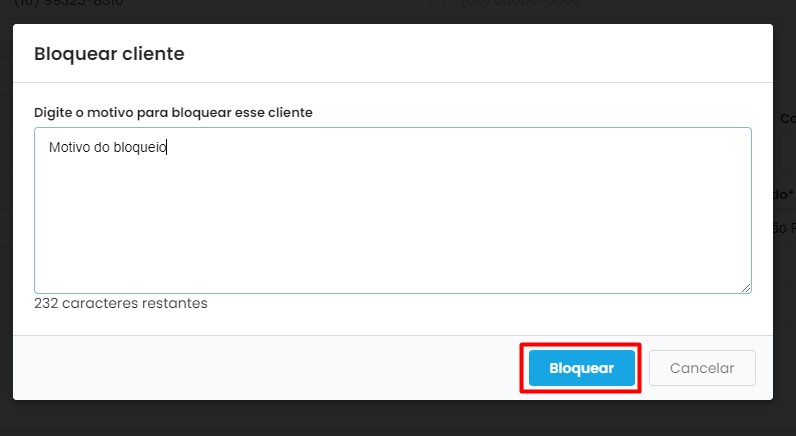Consulte ou cadastre novos clientes na sua loja através da ferramenta Meus clientes da JET. Confira!
Caminho: Painel administrativo >> Clientes >> Meus clientes
Descrição: Ferramenta que permite ao lojista cadastrar seus consumidores pelo painel administrativo, realizar o bloqueio e/ou anonimização do cadastro, excluir o cadastro, visualizar o histórico de compras, alterar o cadastro e o e-mail.
Ao acessar a ferramenta, você visualizará as seguintes informações:
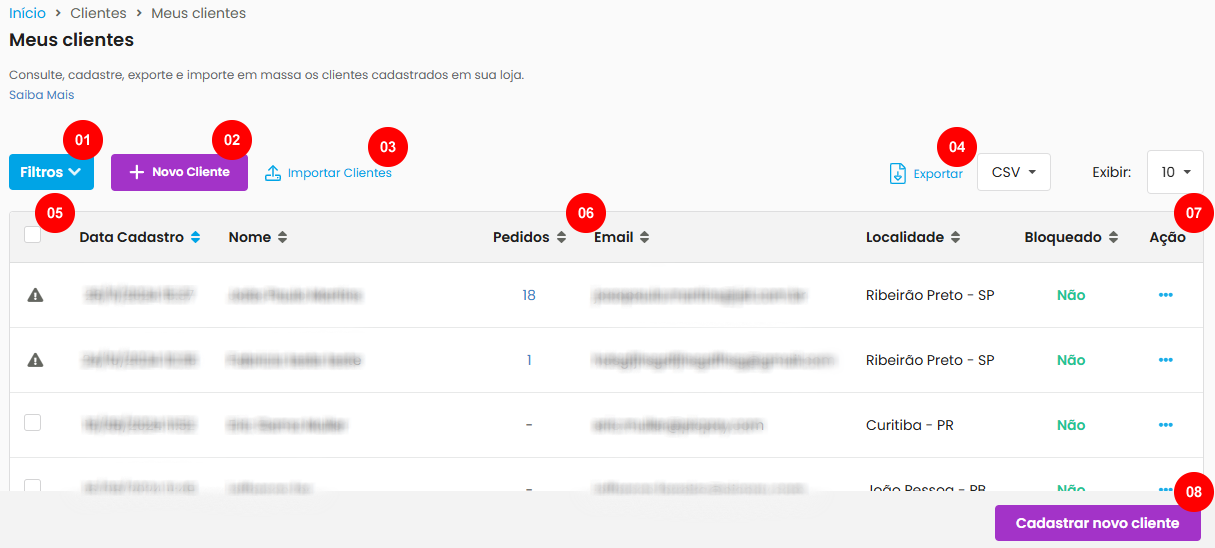
1 – Filtros: aqui você poderá filtrar os cadastros dos seus clientes por Nome, e-mail, cidade, estado, CPF ou CNPJ, Origem, Data de cadastro, bloqueado e/ou anonimizado.
2 – Novo cliente: nessa opção você poderá cadastrar um cliente CPF ou CNPJ.
3 – Importar clientes: aqui você conseguirá importar os clientes de uma base externa para a JET utilizando planilhas. Mais abaixo falaremos como realizar esse procedimento
4 – Exportar relatório: clicando nesse botão, você irá gerar um relatório no formato .xls de todos os consumidores cadastrados na sua loja.
5 – Seleção de cadastros: neste campo, você pode selecionar todos os cadastros de uma vez ou escolher individualmente. Após a seleção, o botão Deletar selecionados será habilitado, permitindo a exclusão dos registros escolhidos de forma prática e rápida.
Observação: NÃO é permitido selecionar ou excluir cadastros de clientes que possuem pedidos feitos na sua loja.
6 – Lista de clientes cadastrados: nesse campo você poderá visualizar as principais informações do seu cliente como Data de cadastro, nome, quantidade de pedidos, e-mail, localidade e bloqueado.
7 – Ação: nesse botão você poderá Editar, Anonimizar, Bloquear ou Deletar o cadastro do seu cliente.
8 – Cadastrar novo cliente: da mesma forma que o item 02, nesse botão você poderá cadastrar um novo cliente.
1. Cadastrando um novo cliente
Ao clicar em Novo cliente ou Cadastrar novo cliente, você visualizará a seguinte tela:
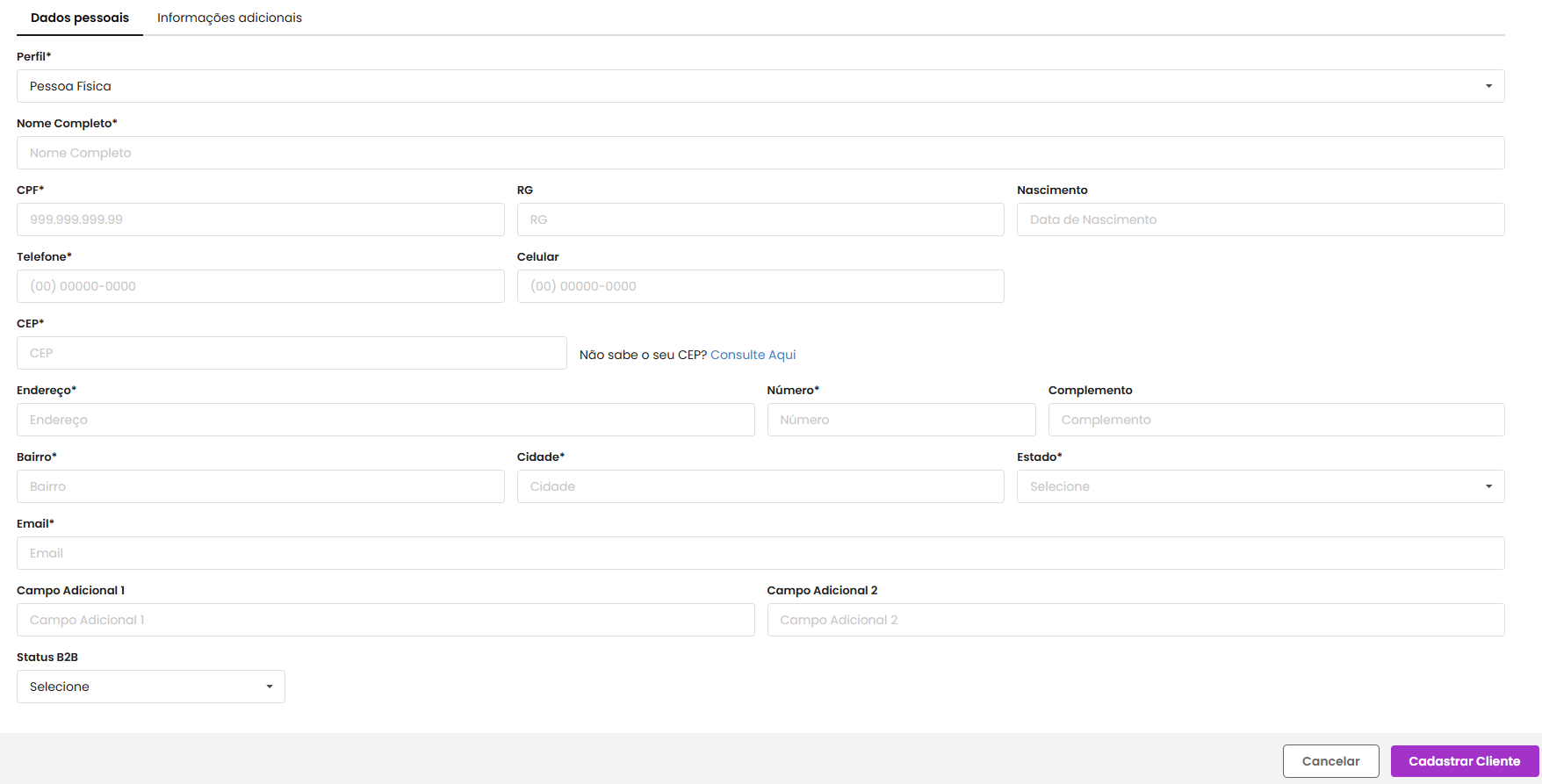 Basta preencher todas as informações do seu cliente e clicar em Cadastrar Cliente e Pronto !
Basta preencher todas as informações do seu cliente e clicar em Cadastrar Cliente e Pronto !
Observação: caso o seu cliente seja do tipo Pessoa Jurídica, basta mudar a opção em Perfil.
2. Cadastrando clientes em lote
Ao clicar em Importar clientes, você deverá seguir as instruções da ferramenta, preencher a planilha modelo e depois realizar a importação:
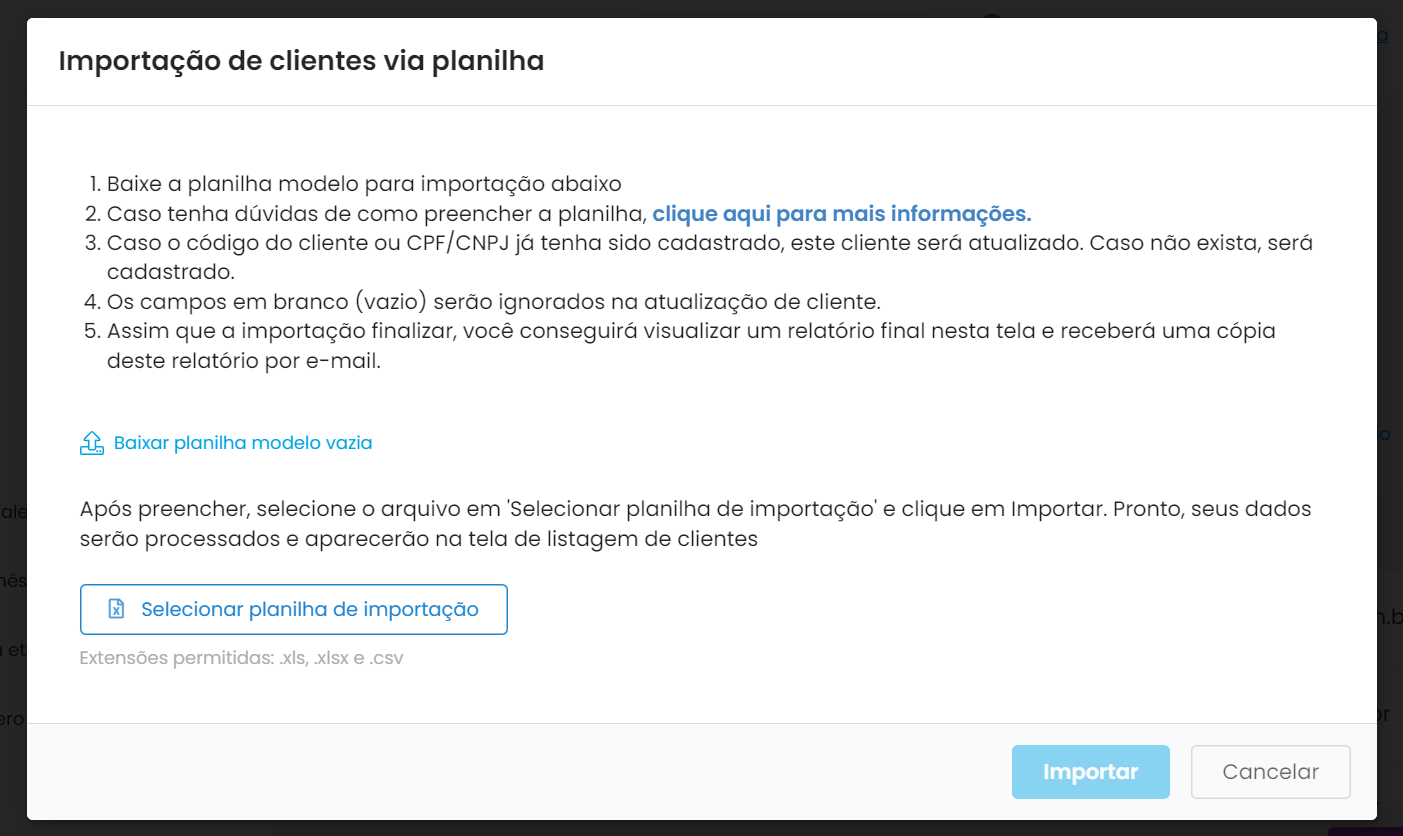
Atenção! Caso tenha algum erro na planilha, a importação não será realizada.
3. Editando o cadastro do cliente
Para alterar as informações do seu cliente clique em Ação e depois em Editar:
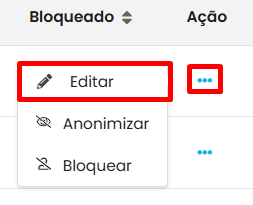
Ao clicar em Editar, você pode consultar e atualizar as informações de cada cliente. Além disso, estão disponíveis as seguintes ações:
– Atualizar dados do cliente de forma simples e rápida;
– Anonimizar ou bloquear o cadastro, conforme necessidade;
– Visualizar informações de pedidos, incluindo total de compras, valor acumulado e ticket médio;
– Acessar o histórico de pedidos, bloqueios e desbloqueios;
– Gerenciar o acesso ao B2B, liberando a entrada do cliente e vinculando seu cadastro a uma tabela específica.
4. Bloqueando e desbloqueando um cadastro de cliente
Na plataforma é possível bloquear o cadastro do seu cliente, basta acessar o cadastro desejado e depois clicar em Bloquear:
Após isso, preencha o motivo pelo qual deseja bloquear o cadastro do seu cliente e clique em Bloquear:
Após realizar esse procedimento, o seu cliente não poderá finalizar pedidos ou fazer login na sua loja.
Para DESBLOQUEAR, você poderá realizar o mesmo processo.
5. Anonimizando o cadastro de cliente
Na plataforma é possível anonimizar o cadastro do seu cliente. Esse procedimento pode ser feito caso você deseje “excluir” os dados de um cliente que tenha realizado pedidos na sua loja.
Para isso, acesse o cadastro desejado e depois clicar em Anonimizar:

Após isso, será exibido o seguinte alerta:
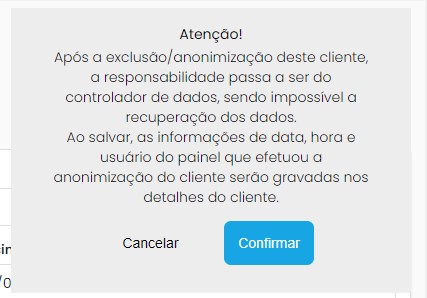
Caso tenha certeza que deseja anonimizar o cliente, clique em Confirmar.
 Precisa de ajuda? Clique aqui e fale com um dos nossos especialistas!
Precisa de ajuda? Clique aqui e fale com um dos nossos especialistas!